Excel转PDF如何保持在一页?
时间:2024-10-21 01:56:08 来源:互联网 阅读:
职场人士经常需要将Excel转换成PDF格式,这样的文档看起来美观大方,比如我们在做好了报价单或者合同以后,一般都会转换为PDF才发给客户的,但是转换以后打印才发现文档不在同一页纸上,如何设置才能让原文档集中在一张纸上打印呢?

1、制作好的Excel文档,点击打印预览以后,文档中间就会出现下图所示的虚线;

2、这些虚线就代表着打印区域的,如果有部分内容在虚线以外,那么打印出的文件就不完整,见下图......
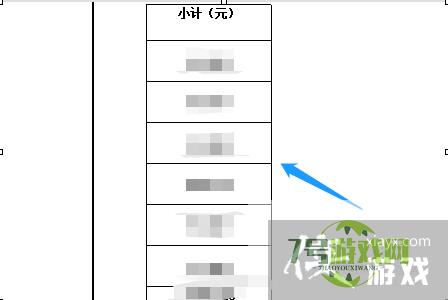
3、转换成PDF自然也不在同一页纸上,想要调整就需要依次点击Excel左上角的“文件”-“打印”,然后在打印预览左侧点击“页面设置”;
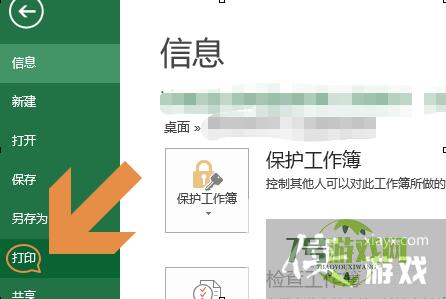
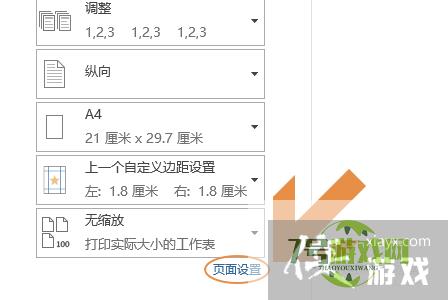
4、接着就会弹出页面设置对话框,我们会发现此时对话框中的缩放为“100%”,如下图所示......
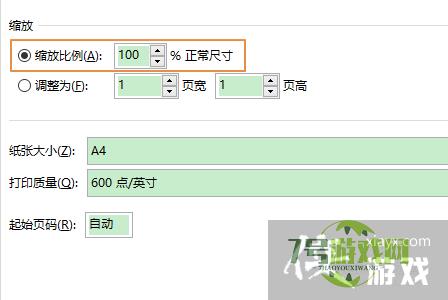
5、我们勾选为下面的“调整为”,点击对话框的确定以后,系统就会自动缩放比例,此时打印出的PDF文件就全部在一张纸上了;

最新更新
更多软件教程
更多-

- Excel转PDF如何保持在一页?
-
互联网
10-21
-
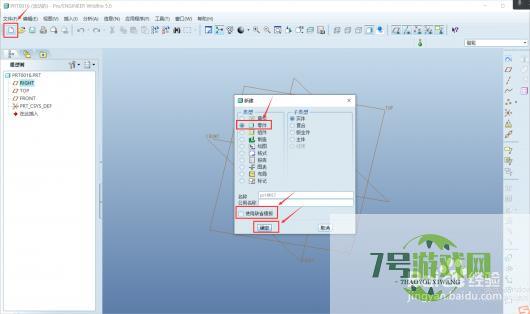
- proe画齿轮
-
互联网
10-21
-
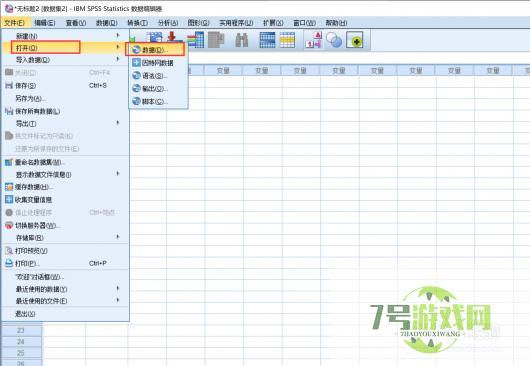
- spss如何进行单样本t检验
-
互联网
10-21
-
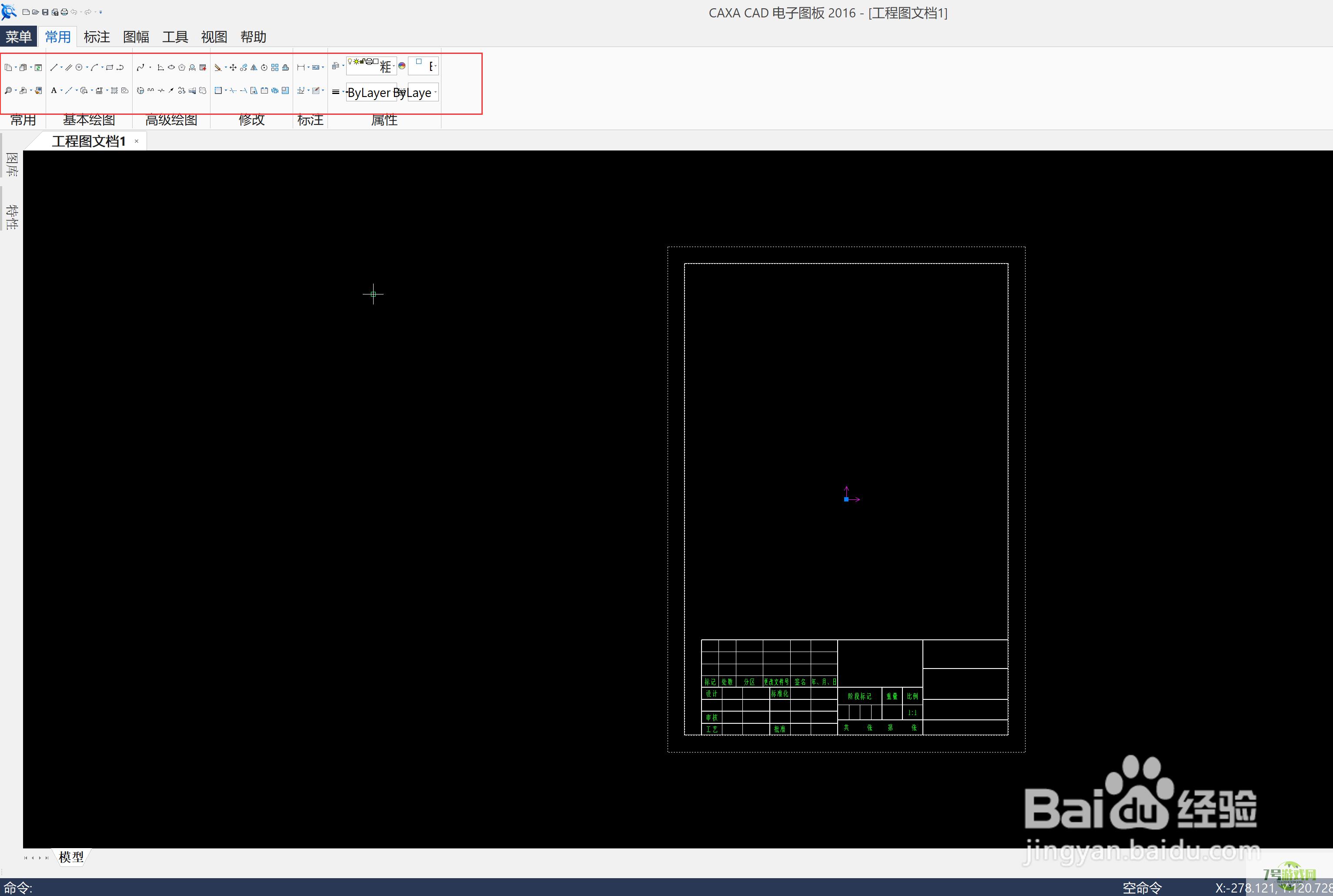
- CAXA功能区显示太小怎么办
-
互联网
10-21
-
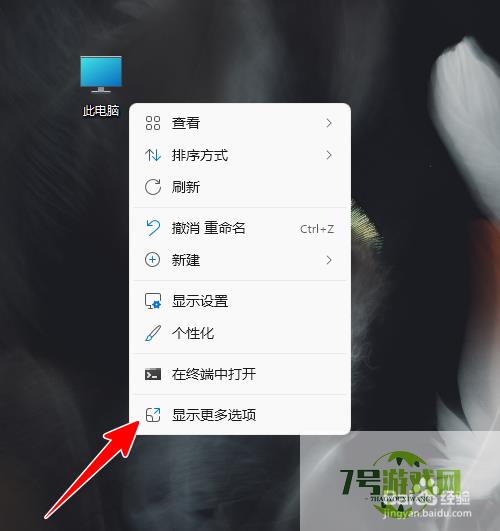
- 怎样查看显示器安装日期
-
互联网
10-21
-
如有侵犯您的权益,请发邮件给3239592717@qq.com











